Korzystanie z MalwareBytes 3 i MalwareBytes Anti-Malware

- 2383
- 377
- Hilarion Jarosz
Produkty MalwareBytes są jednym z najpopularniejszych i skutecznych w zwalczaniu szkodliwych i niepożądanych programów i przydadzą się nawet w przypadkach, w których masz wysoką kwotę antywirusową, t, t.Do. Antywirusy nie „widzą” wielu potencjalnych zagrożeń, które takie programy sygnalizują. W tych instrukcjach, szczegółowo, o użyciu MalwareBytes 3 i MalwareBytes Anti-Malware, które są nieco innymi produktami, a także gdzie pobrać te programy i jak je usunąć, jeśli to konieczne.
Po nabyciu MalwareBytes narzędzie do usuwania złośliwego oprogramowania AdwCleaner (nie wymagającego instalacji na komputerze do sprawdzania i nie sprzecznego z antywirusami), połączył także własne produkty przeciw malars (W 14-dniowym okresie testowym lub po zakupie) pracują w czasie rzeczywistym, t.mi. jako zwykły antywirus, blokowanie różnych rodzajów zagrożeń. Wyniki skanowania i testowania z tego nie stały się gorsze (raczej ulepszone), jednak jeśli wcześniej, gdy instalowanie antywirusów z MalwareBytes można było być pewnego braku konfliktów z antywirusami, teraz w obecności przeciwwirusów stron trzecich , takie konflikty, teoretycznie, mogą pojawić się.
Jeśli masz do czynienia z niezwykłym zachowaniem programu, twojego antywirusa lub faktem, że Windows zaczął powoli zwalniać natychmiast po zainstalowaniu MalwareBytes, zalecam wyłączenie obrony w czasie rzeczywistej w Malwarebytes w „Parametrach” - „Ochrona” Sekcja.

Następnie program będzie działał jako prosty skaner, który ręcznie uruchomił i nie wpływa na obronę innych produktów antywirusowych w czasie rzeczywistym.
Sprawdzanie komputera pod kątem złośliwego oprogramowania i innych zagrożeń w Malwarebytes
Sprawdź nową wersję MalwareBytes odbywa się jak w czasie rzeczywistym (t.mi. Zobaczysz powiadomienia, jeśli program znajdzie coś niepożądanego na twoim komputerze) i ręcznie, a jeśli istnieje antywirus zewnętrzny, może to być najlepsza opcja ręcznego skanowania ręcznego skanowania.
- Aby sprawdzić, uruchom (otwórz) MalwareBytes i kliknij „Uruchom sprawdzenie” w panelu informacyjnym lub w menu „Sprawdź” „Kliknij„ Kompletną weryfikację ”.
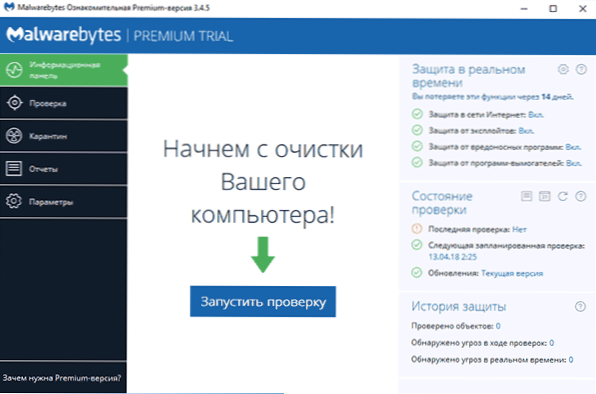
- Rozpocznie się skanowanie systemu, którego wyniki zobaczysz raport.
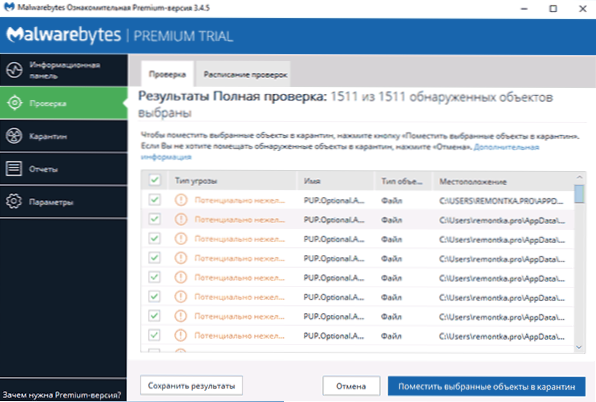
- Nie zawsze jest to wygodne do zapoznania się (dokładne ścieżki plików i dodatkowe informacje nie są widoczne). Za pomocą przycisku „Zapisz wyniki”, możesz zapisać wyniki w pliku tekstowym i zapoznać się z nimi.
- Usuń znaki z tych plików, które, zdaniem, nie należy usuwać i kliknąć „Umieść wybrane obiekty w kwarantannie”.
- Po umieszczeniu w kwarantannie możesz zostać zaproszony do ponownego uruchomienia komputera.
- Po ponownym uruchomieniu programu może być uruchamiany przez długi czas (a w dyspozytorze zadań zobaczysz, że usługa MalwareBytes zdecydowanie ładuje procesor).
- Po ponownym uruchomieniu programu możesz usunąć wszystkie obiekty umieszczone w kwarantannie, przechodząc do odpowiedniej sekcji programu lub przywracając którykolwiek z nich, jeśli okazało się, że po umieszczeniu kwarantanny coś z twojego oprogramowania zaczęło działać, a nie tak niezbędny.
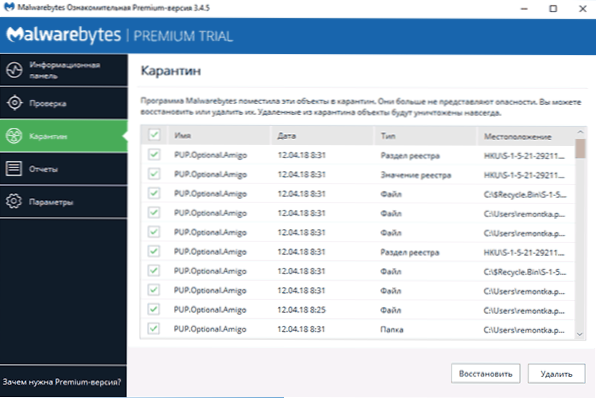
W rzeczywistości umieszczenie kwarantanny w przypadku MalwareBytes to usunięcie z poprzedniej lokalizacji i pomieszczenia do bazy programowej w celu możliwości przywrócenia w przypadku nieprzewidzianych sytuacji. Na wszelki wypadek nie polecam usuwania obiektów kwarantanny, dopóki nie upewniasz się, że wszystko jest w porządku.
Możesz pobrać MalwareBytes po rosyjsku za darmo z oficjalnej strony internetowej https: // ru.Malwarebytes.Com/
Dodatkowe informacje
Malwarebytes to stosunkowo prosty program, w zrozumiałym rosyjsku i, myślę, użytkownik nie powinien mieć żadnych specjalnych trudności.
Można zauważyć, że można zauważyć następujące punkty, które mogą być przydatne:
- W parametrach w sekcji „Załącznik” możesz zmniejszyć priorytet kontroli MalwareBytes w „Wpływ inspekcji na wydajność systemu”.
- Możesz sprawdzić określony folder lub plik za pomocą MalwareBytes za pomocą menu kontekstowego (kliknij prawym przyciskiem myszy ten plik lub folder).
- Aby użyć czeku za pomocą obrońcy systemu Windows 10 (8) oddzielnie od MalwareBytes, gdy program obejmuje ochronę w czasie rzeczywistym, a także nie chce zobaczyć powiadomień MalwareBytes w Centrum Bezpieczeństwa Windows Defender - Centrum Windows „Nigdy nie rejestruj MalwareBytes pod adresem Centrum obsługi systemu Windows.
- W parametrach - wyjątki można dodawać pliki, foldery i witryny (program może również blokować otwarcie złośliwych witryn) w wyjątku MalwareBytes.
Jak usunąć złośliwe wskaźniki z komputera
Standardowa ścieżka usuwania MalwareBytes z komputera jest przejście do panelu sterowania, otwarcie elementu „Programy i komponenty”, znaleźć MalwareBytes na liście i kliknij „Usuń”.
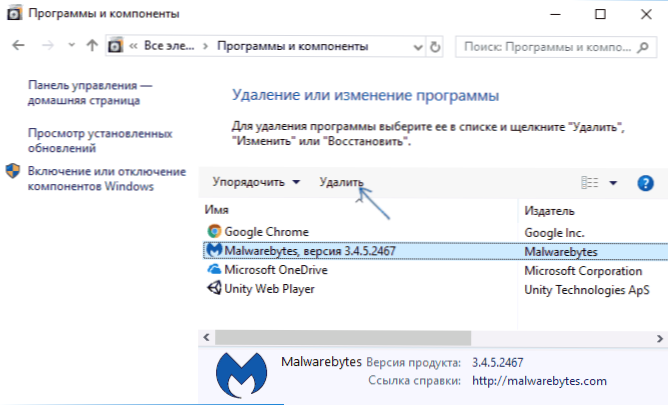
Lub, w systemie Windows 10, przejdź do parametrów - aplikacji i możliwości, naciśnij MalwareBytes, a następnie - przycisk „Usuń”.
Jeśli jednak z jakiegoś powodu metody te nie działają, na oficjalnej stronie internetowej istnieje specjalne narzędzie do usuwania produktów MalwareBytes z komputera - narzędzie wsparcia MalwareBytes:
- Przejdź do strony HTTPS: // obsługa.Malwarebytes.Com/hc/en-sus/artykuły/360039023473-uninstall-and-rinstall-the-malwarebytes-suport-naok i kliknij link do pobierania wersji obsługi Malwarebytes do OL.
- Zgadzam się z poprawkami do narzędzia na komputerze.
- Przejdź do zakładki Advanced i naciśnij przycisk Clean. Potwierdź usunięcie wszystkich komponentów MalwareBytes w systemie Windows.
- Po krótkim czasie zostaniesz zaproszony do ponownego uruchomienia komputera do pełnego usunięcia MalwareBytes, kliknij „Tak”.
- Ważny: Po ponownym uruchomieniu zostaniesz zaproszony do pobrania i zainstalowania MalwareBytes, kliknij „Nie” (nie).
- Na końcu zobaczysz wiadomość, że jeśli usunięcie się nie powiodło, powinieneś dołączyć plik MB-Klean-Results.TXT od pulpitu do żądania do usługi wsparcia (jeśli odniesiesz sukces, po prostu go usuń).
W tych złośliwych latach, jeśli wszystko minęło regularnie, należy usunąć z komputera.
Pracuj z MalwareBytes Anti-Malware
Notatka: Najnowsza wersja MalwareBytes Anti-Malware 2.2.1 został wydany w 2016 roku i nie jest już dostępny na oficjalnej stronie internetowej do ładowania. Jednak na zasobach trzeciej części można go znaleźć.
Malwarebytes Anti -Malware jest jednym z najpopularniejszych i jednocześnie skutecznych środków do zwalczania złośliwych programów. Jednocześnie zauważam, że nie jest to antywirus, ale dodatkowe narzędzie dla systemu Windows 10, Windows 8.1 i 7, co pozwala zwiększyć bezpieczeństwo komputera, współpracując z dobrym antywirusem na komputerze.
W tych instrukcjach pokażę podstawowe ustawienia i funkcje, które program oferuje prawidłowe skonfigurowanie ochrony komputera (niektóre z nich są dostępne tylko w wersjach premium, ale wszystkie główne są bezpłatne).
Na początek, dlaczego potrzebujesz programów podobnych do MalwareBytes Anti-Malware, gdy na komputerze jest zainstalowany antywirus. Faktem jest, że antywirusy odkrywają i zneutralizują wirusy, spodnie i podobne elementy, które stanowią zagrożenie dla komputera.
Ale w przeważającej części są lojalni wobec ustalonych (często potajemnie) potencjalnie niepożądanych programów, które mogą powodować pojawienie się okien z reklamą w przeglądarce, przeprowadzają pewne niejasne działania na komputerze. Jednocześnie bardzo trudno jest usunąć takie rzeczy i znaleźć początkującego użytkownika. Ma to na celu usunięcie takich niepożądanych programów, że istnieją narzędzia, z których jedno zostaną omówione w tym artykule. Przeczytaj więcej o innych takich narzędziach - najlepszych sposobach usuwania złośliwych programów.
Skanowanie systemowe i usuwanie niechcianych
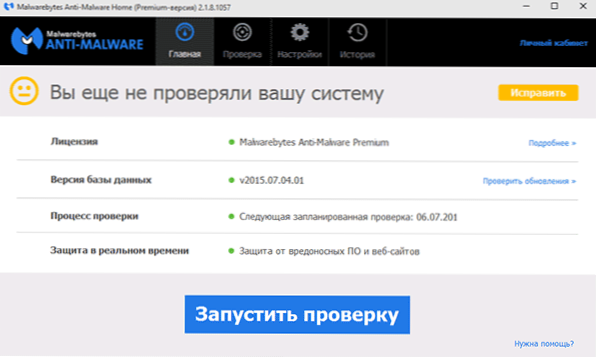
Skanowanie systemowe w MalwareBytes Anti-Malware będę tylko dotknąć, ponieważ wszystko jest bardzo proste i jasne, napiszę więcej o dostępnych ustawieniach programu. Po pierwszym uruchomieniu MalwareBytes Anti-Malware możesz natychmiast rozpocząć kontrolę systemu, co na początku może trwać długi czas.
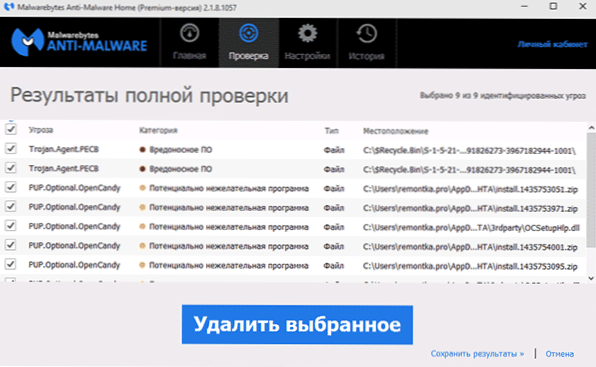
Po zakończeniu audytu otrzymasz listę zagrożeń znalezionych na komputerze z ich opisem - złośliwe oprogramowanie, niechciane programy i inne wskazujące na ich lokalizację. Możesz wybrać to z odkrytych, które chciałbyś zostawić na komputerze, zdejmując znak z odpowiedniego elementu (na przykład prawdopodobne jest, że pliki z niepotrzebnych programów, które załadowałeś, będziesz musiał je opuścić, pomimo potencjalne niebezpieczeństwo, decydujesz).
Opracowane zagrożenia można usunąć za pomocą prostej prasy „Usuń wybrane”, po czym może być również wymagane do ponownego uruchomienia komputera w celu ostatecznego usunięcia.
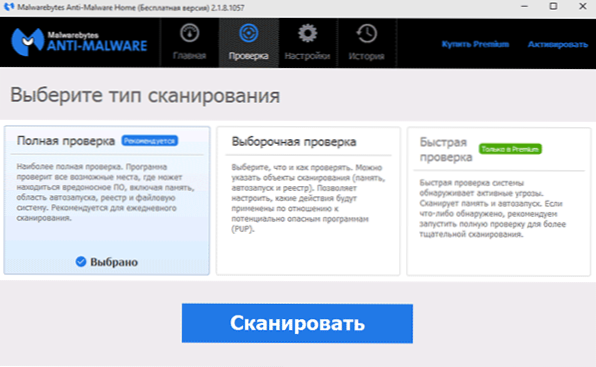
Oprócz pełnego skanowania możesz rozpocząć selektywne lub szybkie sprawdzenie z odpowiedniej karty programu dla szybkiego wykrywania aktywnego (działającego w tej chwili) złośliwego oprogramowania.
Główne parametry MalwareBytes Anti-Malware
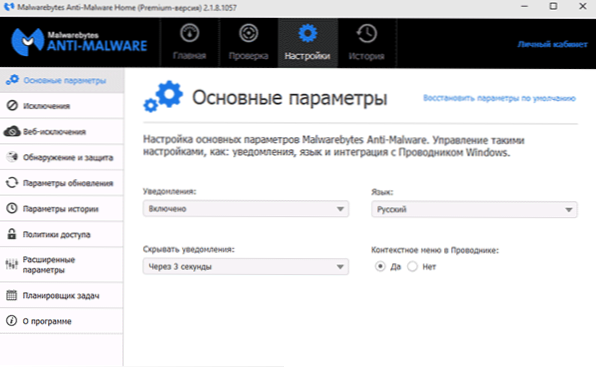
Przy wejściu do ustawień dotrzesz na stronę głównych parametrów, która zawiera następujące punkty:
- Powiadomienia - badania powiadomień w powiadomieniach z systemem Windows, gdy wykrywają zagrożenia. Domyślne jest uwzględnienie.
- Język programu i powiadomienie Pokaż czas.
- Menu kontekstowe w przewodzie - osadza element „Skanuj malwarebytes Anti -Malware” w menu odpowiedniego przycisku myszy w przewodniku.
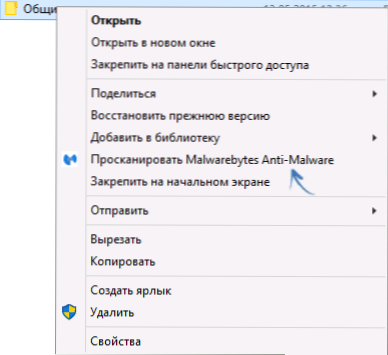
Jeśli nieustannie korzystasz z tego narzędzia, zalecam włączenie elementu menu kontekstowego w przewodniku, szczególnie w wersji bezpłatnej, gdzie w czasie rzeczywistym nie ma skanowania. Może być wygodne.
Ustawienia wykrywania i ochrony
Jednym z głównych ustawień programu jest „wykrywanie i ochrona”. W tym akapicie możesz skonfigurować lub wyłączyć ochronę przed złośliwym oprogramowaniem, potencjalnie niebezpiecznymi stronami i niepożądanymi.
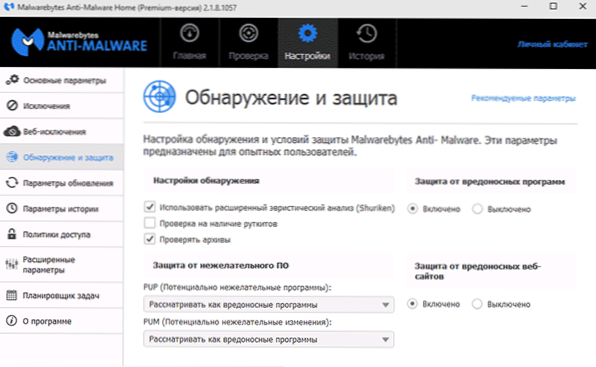
W zwykłym przypadku lepiej jest utrzymać wszystkie dostępne opcje (od domyślnego zalecam włączenie „Sprawdź obecność tras”), co, jak sądzę, nie potrzebują specjalnych wyjaśnień. Może się jednak zdarzyć, że musisz zainstalować każdy program wykrywany przez MalwareBytes Anti-Malware jako złośliwy, w tej sytuacji możesz umożliwić zignorowanie takich zagrożeń, ale lepiej jest to zrobić, konfigurując wyjątki.
Wyjątki i wykluczenie internetowe
W przypadkach, w których musisz wykluczyć niektóre pliki lub foldery z audytu, możesz je dodać do listy w punkcie ustawień „wyjątek”. Może to być przydatne, gdy Twoim zdaniem nie ma specjalnego zagrożenia ze strony programu, a MalwareBytes Anti-Malware zawsze chce usunąć lub umieścić go w kwarantannie.
Punkt exclusion Web nie jest dostępny w wersji bezpłatnej i służy zaprzestaniu ochrony połączenia internetowego, podczas gdy możesz dodać proces na komputerze, którego program będzie dozwolony, lub dodać adres IP lub adres witryny (dodaj domenę. ”), aby wszystkie programy na komputerze nie blokowały dostępu do określonego adresu.
Rozszerzone parametry
Zmiana rozszerzonego malwarebytes anty-malware jest dostępne tylko dla wersji premium. Tutaj możesz skonfigurować automatyczne uruchamianie programu, włączyć moduł samokontroli, wyłączyć dodanie odkrytych zagrożeń i innych parametrów do kwarantanny.
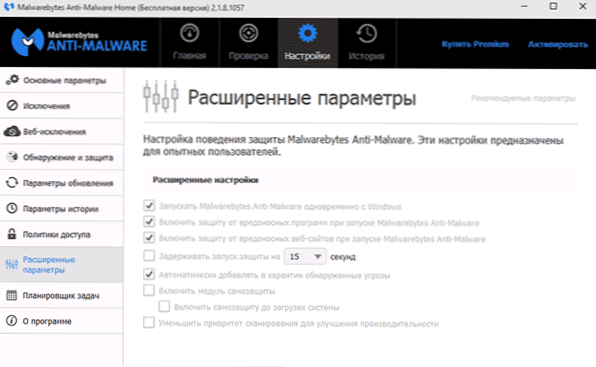
Zauważam, że to bardzo dziwne, że bezpłatna wersja nie jest dostępna odłączanie automatycznego uruchomienia programu przy wejściu do systemu Windows. Możesz jednak wyłączyć go ręcznie za pomocą standardowych narzędzi systemu operacyjnego - jak usunąć programy z obciążenia magistrali.
Planowanie zadań i zasady dostępu
Dwie kolejne funkcje, które nie są w bezpłatnej wersji programu, która jednak może reprezentować określoną korzyść.
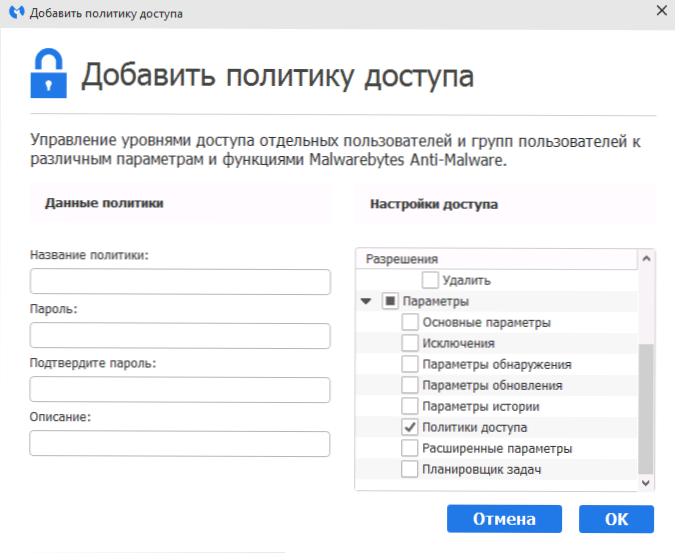
W przypadku polityków dostępu możliwe jest ograniczenie dostępu do niektórych parametrów programu, a także działań użytkowników, ustawiając na nich hasło.
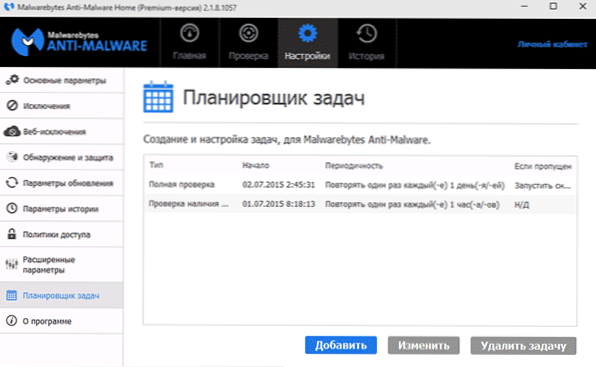
Z kolei planista zadań może łatwo skonfigurować automatyczne skanowanie komputera w poszukiwaniu niechcianych programów, a także zmienić parametry automatycznej weryfikacji aktualizacji MalwareBytes Anti-Malware.
- « Na dysku nie ma wystarczającej ilości miejsca w systemie Windows 10 - jak to naprawić
- Jak pobrać oryginalny MSVBVM50.DLL i napraw błąd na komputerze nieobecny MSVBVM50.DLL »

